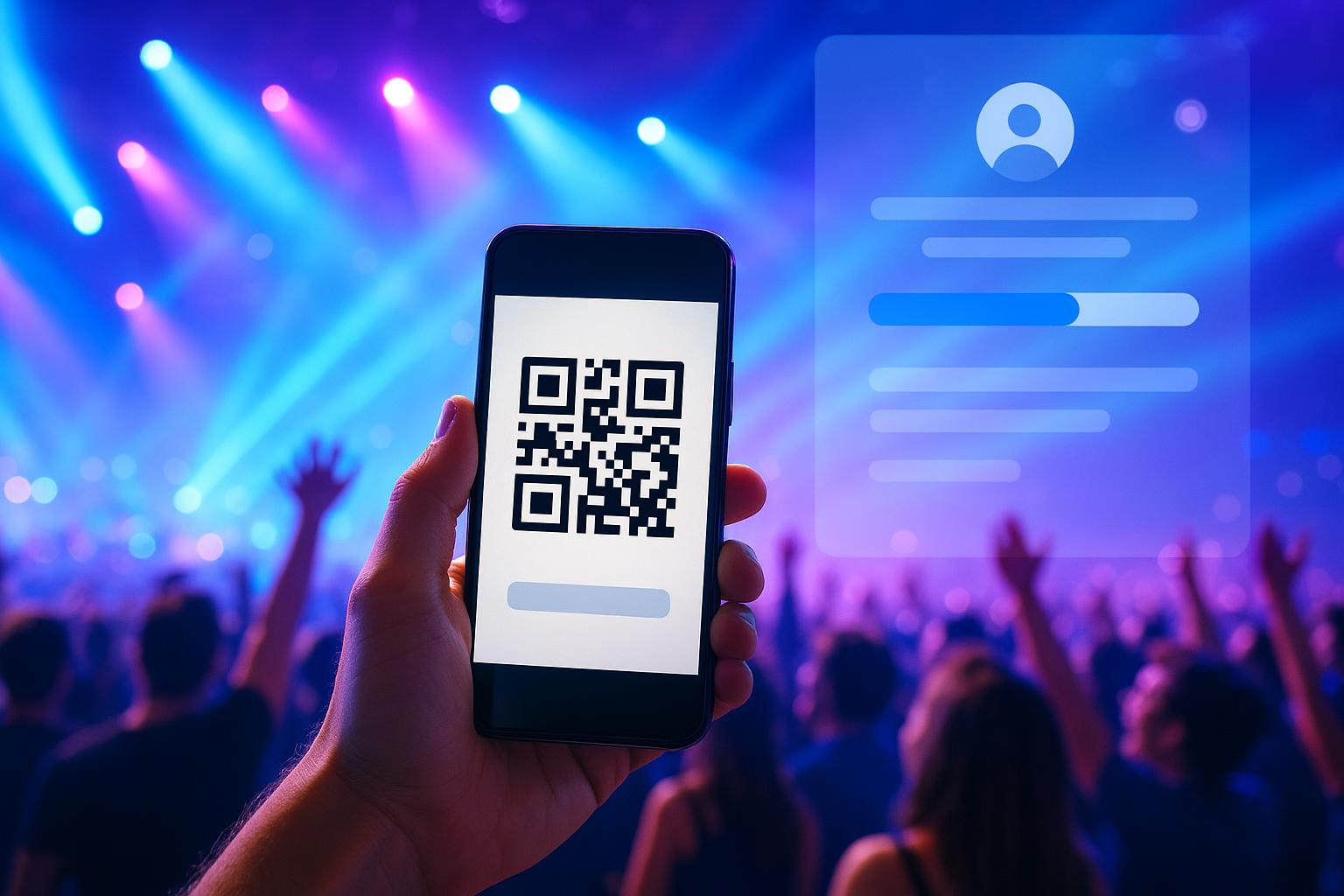Querés que tus apps rindan en tu Smart TV (LG, Samsung, Roku, Android TV/Google TV) sin cortes ni pantallas grises. Guía rápida, local y accionable para dejar todo listo en minutos.
Chequeo rápido de tu TV y conexión
- Si podés, conectá por Ethernet. Si vas por Wi‑Fi, usá 5 GHz y alejate del microondas/modem.
- Buscá al menos 15–25 Mbps reales para 4K por dispositivo.
- Actualizá firmware del tele y reinicialo 1 vez/semana (apagado total, no solo standby).
- En HDMI: activá UHD Deep Color / HDMI Ultra en el puerto del streaming box/consola.
Instalación y orden de apps
- Si una app se tilda: forzá cierre + borrá caché/datos y reinstalá.
- Mantené 5–7 apps principales en la primera fila. Ocultá el resto para liberar RAM.
- Dejá auto‑actualizaciones activas y revisá parches 1 vez/mes.
Imagen 4K/HDR (sin dolores de cabeza)
- Modo de imagen: Cine/Cineasta o Filmmaker. Desactivá “suavizado de movimiento” si te molesta el efecto novela.
- En cada app, elegí Calidad: Alta/Auto (4K). Verificá que tu plan incluya 4K y que el TV lo soporte.
- ¿Dudás entre servicios por catálogo, 4K/HDR y estabilidad? Mirá esta comparativa de plataformas en Argentina para decidir mejor.
Audio que acompaña (sin enredos)
- Barra/AVR por HDMI eARC/ARC. En salida digital, probá Passthrough/Bitstream.
- Si el diálogo queda atrás, activá realce de voz o bajá “potenciador de graves”.
- Para ver de noche, usá modo nocturno (comprime picos) y evitás despertar a nadie.
Perfiles, control parental y descargas
- Un perfil por persona (y Kids si hace falta) ordena recomendaciones.
- Activá PIN por edad y descargas en el celu para viajes/sin Wi‑Fi.
- Para elegir mejor tus series, repasá qué formatos rinden este año: tendencias en series 2025.
Optimización por sistema
LG webOS
- Ajustes → Soporte → Actualización de software. Reinicio completo si hay parches.
- Almacenamiento: quitá apps que no uses y limpiá caché desde “Administrador del dispositivo”.
Samsung Tizen
- Configuración → Soporte → Actualización de software + Autoupdate ON.
- En Apps, mantené presionado y elegí Reinstalar si se cuelga.
Android TV / Google TV
- Ajustes → Aplicaciones → [app] → Forzar detención + Limpiar caché / datos.
- Play Store → Perfil → Actualizar todo. Considerá reinicio programado semanal.
Roku
- Seleccioná el canal → * → Actualizar canal o Eliminar + instalar de nuevo.
- Ajustes → Sistema → Actualización de sistema y Reinicio.
Planificá qué ver (y probá la app)
- Calendario de estrenos por fecha: revisá Filmaffinity – Calendario TV y armá tu lista.
- Panorama mensual de qué llega a cada plataforma: estrenos por servicio.
- Si arrancás con Netflix, seguí esta guía local para decidir en minutos: qué ver en Netflix Argentina en octubre.
Compatibilidad y soporte
- Antes de culpar al tele, confirmá que tu modelo está soportado. Por ejemplo, revisá dispositivos compatibles de Disney+ en Argentina.
- Si el tele quedó viejo para 4K, un streaming stick moderno (Google TV/Roku) puede ser el atajo más barato.
¿Cuándo reinstalar la app?
- Crashes al abrir, login que se borra o buffering eterno en una sola app.
- Actualización mayor (nuevo logo/interfaz) que dejó funciones inestables.
- Mensajes de error “DRM” o “licencia” tras cambiar de plan/dispositivo.
Checklist final (2 minutos)
- Firmware del TV al día + reinicio completo.
- Ethernet o Wi‑Fi 5 GHz estable.
- Apps ordenadas, caché limpio y calidad en Alta/Auto 4K.
- Perfiles y control parental listos. Agenda de estrenos guardada.
Con estos ajustes, tus apps de streaming quedan listas para maratonear sin sorpresas. ¿Qué plataforma vas a optimizar primero?